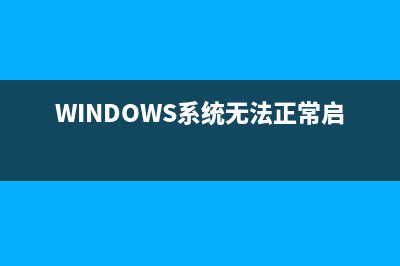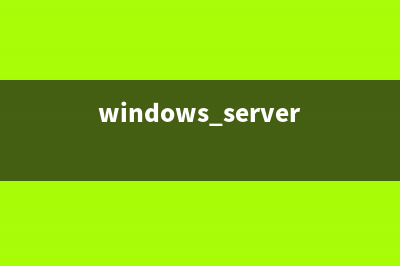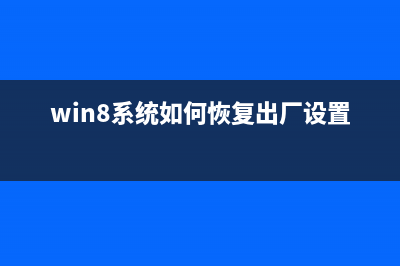位置: 编程技术 - 正文
BootCamp怎么制作WIN10启动U盘和驱动 Mac Bootcamp 安装Win10 图文教程 (mac怎么用bootcamp)
编辑:rootadmin推荐整理分享BootCamp怎么制作WIN10启动U盘和驱动 Mac Bootcamp 安装Win10 图文教程 (mac怎么用bootcamp),希望有所帮助,仅作参考,欢迎阅读内容。
文章相关热门搜索词:mac怎么用bootcamp,bootcamp win,bootcamp创建windows安装盘,bootcamp怎么装win7,bootcamp制作win7启动盘,bootcamp制作win7启动盘,bootcamp教程,bootcamp教程,内容如对您有帮助,希望把文章链接给更多的朋友!
BootCamp是Apple发布的一款软件,作用是给OS系列安装了Intel处理器的电脑安装Windows,今天小编就为大家带来BootCamp怎么制作WIN启动U盘和驱动 Bootcamp Mac 安装Win 图文教程,一起看看吧软件名称:BootCamp(苹果机双系统驱动程序) v5.0 中文官方安装版软件大小:MB更新时间:--安装win之前,告诉你首先要准备的东西:一、苹果电脑(可以正常进入Mac OS系统的)二、U盘(大于等于8G,确定不是坏的)这两样东西准备好,我们就可以开始了,三、Boot Camp助理,您可以在 Mac 上使用 Boot Camp 安装 Windows。不同的 Mac 机型适用不同版本的 Windows。选取下方的链接可了解您的 Mac 适用哪个版本的 Windows。
Boot Camp 可帮助您在 Mac 上安装 Microsoft Windows。安装后,请重新启动 Mac,以在 OS X 和 Windows 之间切换。
1、分区--进入苹果电脑的Mac OS系统,找到“实用工具”里的“磁盘工具”,双击打开,先点本机总的那块儿磁盘,再选择“分区”,点“+”增加一个分区,右侧“大小”可以调整WINDOWS的大小,确定好分区大小之后,点击“应用”,就可以等待分区完毕了!(注意:1、WINDOWS分区的格式是Mac OS扩展(日志式)2、如果提示分区失败的话,可以进入recovery分区修复一下磁盘,如果修复后还是不行,建议整个磁盘格式化重装Mac吧)
2、准备--Win镜像文件和激活工具
3、使用BootCamp助理制作WIN启动U盘和获取WINDOWS对应的驱动BootCamp助理的位置在--应用程序--实用工具下,找到后双击打开
点击继续
选择第一个选项(制作WIN U盘启动)和第二个选项(获取WINDOWS对应的驱动)
第一、选取正确的ISO镜像 第二、目的磁盘选择你确定是好的那个U盘(U盘记得先格式化一下,格式为Mac OS 扩展(日志式))
点继续
然后等着就可以了
等着...
等着...
快完成的时候会提示下面窗口,输入你系统密码点回车就可以
完成--U盘启动和win所需的驱动都在U盘里了
4、重启电脑,用做好的U盘启动安装WIN重启电脑长按OPTION不放(两边按哪个都行)
然后会出现下图所示,选择第四个黄色U盘启动,点回车进入
点击下一步
点击跳过
可以选择专业版和家庭版,果断选择专业版了,点击下一步
点击下一步

选择刚刚分了G的那个区,点删除(注意:其他分区和未分配的空间不要动,删除后Mac OS就崩溃了)
删除后会出现下面页面,然后点新建
然后再点应用(大小默认的最大,不用自己调整)
点击确定
windows主分区已经完成,选择后点下一步
等...
等...
等...
完成--自动重启
自动重启后就自动进入WIN启动界面了,点“以后再说”
点击“使用快速设置”
新建一个账户,密码可以不填
5、安装WINDOWS对应的BootCamp驱动(驱动已经在U盘里)双击打开BootCamp文件夹
双击Setup安装
单机下一步
等...
等...
完成--会提示重启电脑
6、打开WIN激活工具,点击激活就大功告成喽
PS:如果有看了此教程不会的,建议多看几遍;如果有看了此教程安装失败的,建议看着多安装几次
Mac无声音/蓝屏/分区等问题的解决方法 Mac系统无声音、蓝屏了怎么办呢?近日有网友kingnetml表示,他在给Mac设备修复系统时出现了无法安装BootCamp、右下角喇叭红叉无声音、安装英特尔集显蓝
Mac怎么自动清理缓存?苹果Mac自带功能清理系统缓存教程 最近有不少网友在使用苹果Mac设备的时候并不知道应该如何去维护OSX系统,因此设备在使用时间久了之后会出现卡顿的现象。最近有网友数码潮流极客
Mac电脑怎么提升性能?Mac安装最新显卡驱动教程 Mac电脑怎么安装显卡驱动呢?近日有网友noerhsu分享了一个在Mac设备上使用最新的显卡驱动的教程,该网友表示,这个教程能够将设备的性能提升%以上
标签: mac怎么用bootcamp
本文链接地址:https://www.jiuchutong.com/biancheng/353079.html 转载请保留说明!